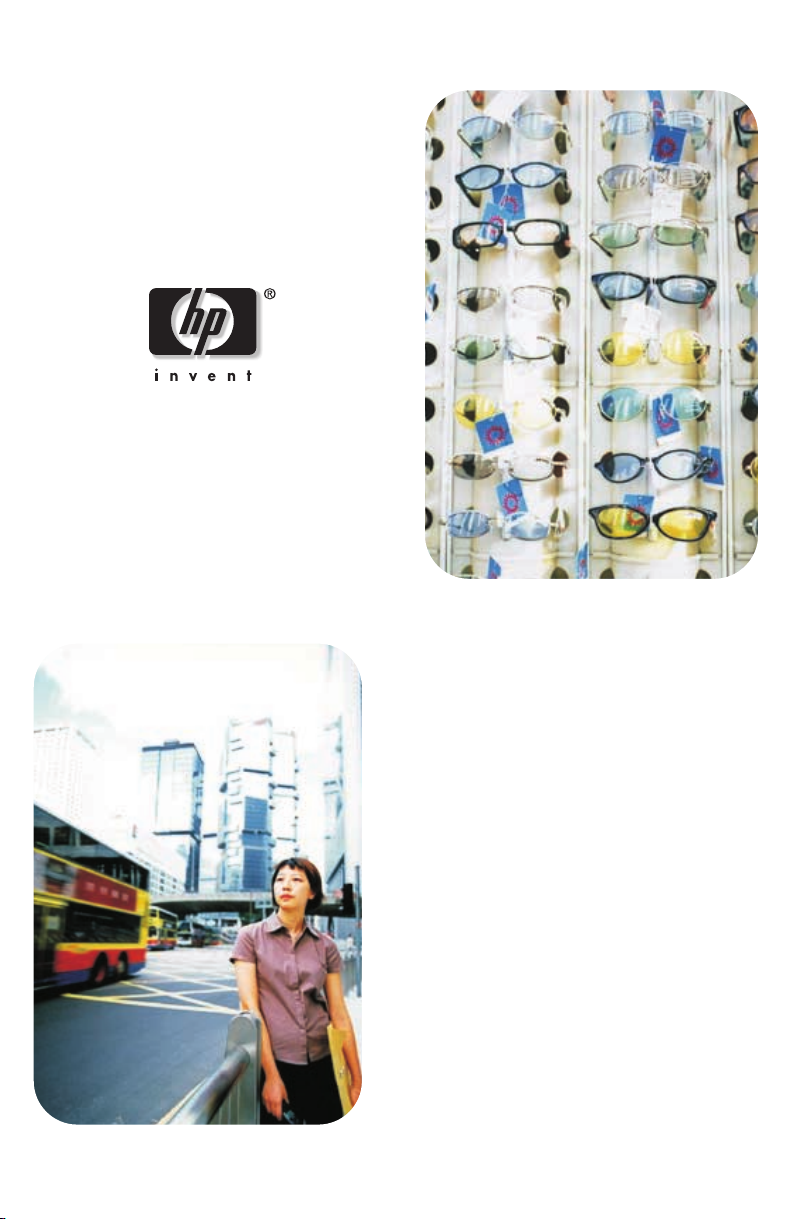
Scanner ScanJet série 7400C
HP
Guide de configuration
et d'assistance
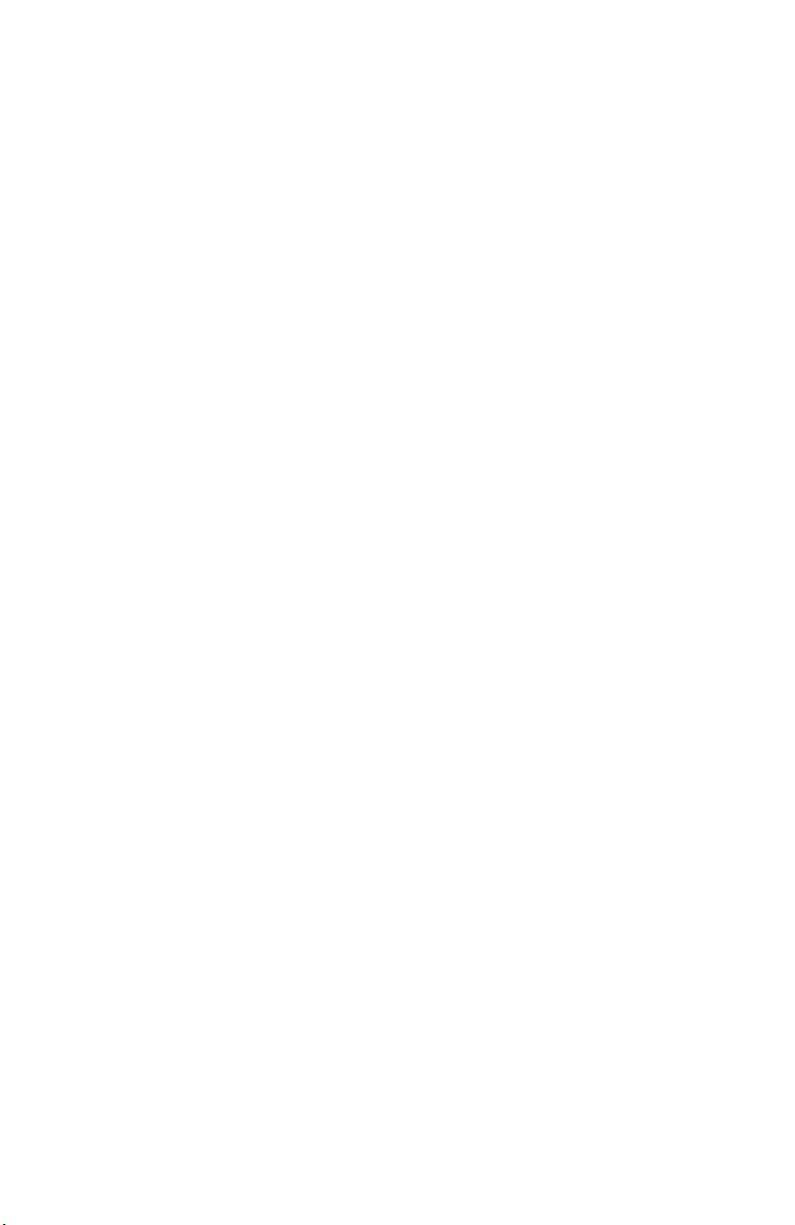
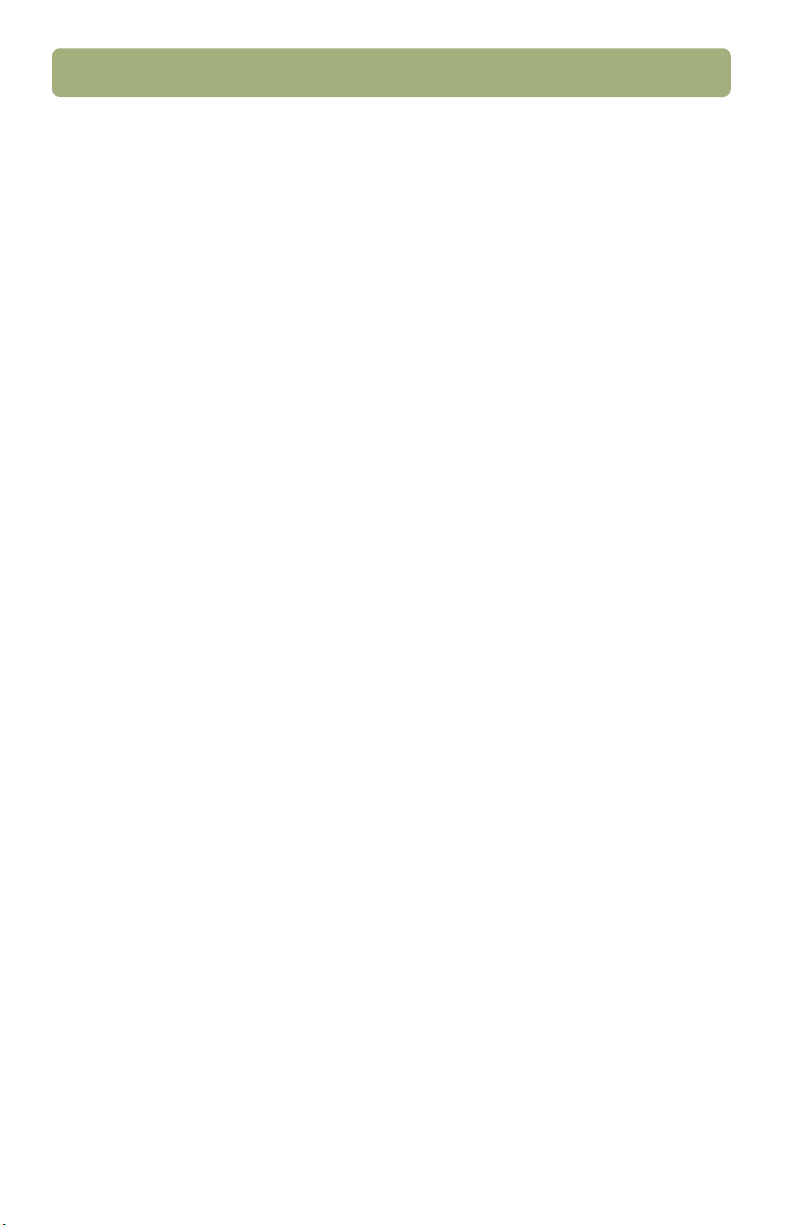
2
Renseignements sur le copyright
© Copyright Hewlett-Packard Company
2000
Tous droits réservés. Toute reproduction,
adaptation ou traduction sans autorisation
préalable écrite est interdite, sauf dans les
cas permis par les lois régissant les droits
d’auteur.
Marques commerciales
Adobe, Adobe Photoshop, et Acrobat sont
des marques commerciales de Adobe.
Systems Incorporated. Energy Star
marque de service déposée américaine de
la United States Environmental Protection
Agency. Microsoft et Hotmail sont des
marques déposées américaines de
Microsoft Corporation.
Tous les autres produits mentionnés dans le
présent document peuvent être des
marques commerciales de leurs détenteurs
respectifs.
®
est une
Garantie
Les renseignements contenus dans ce
document sont sujets à modifications sans
préavis.
Hewlett-Packard ne fait de garantie
d’aucune sorte à propos de ces
renseignements. HEWLETT-PACKARD
DENIE SPECIFIQUEMENT LA GARANTIE
IMPLICITE DE COMMERCIABILITE ET
D’ADAPTATION A UN USAGE
PARTICULIER.
Hewlett-Packard ne saura être tenu
responsable de tout dommage direct,
indirect, consécutif ou autre, présumé être
lié à la divulgation ou à l’utilisation de ces
renseignements.
AVIS AUX UTILISATEURS DU
GOUVERNEMENT
AMERICAIN : LOGICIEL COMMERCIAL
SOUMIS A DES RESTRICTIONS :
“L’utilisation, la duplication ou la divulgation
par le Gouvernement sont soumises à des
restrictions telles que stipulées au sousparagraphe (c) (1) (ii) de l’article Rights in
Technical Data du DFARS 52.227-7013.”
Il est possible que les articles numérisés à
l’aide de ce produit soient protégés par des
lois gouvernementales et autres
réglementations, telles que les lois sur les
droits d’auteur. Il incombe entièrement au
client de respecter toutes ces lois et
réglementations.
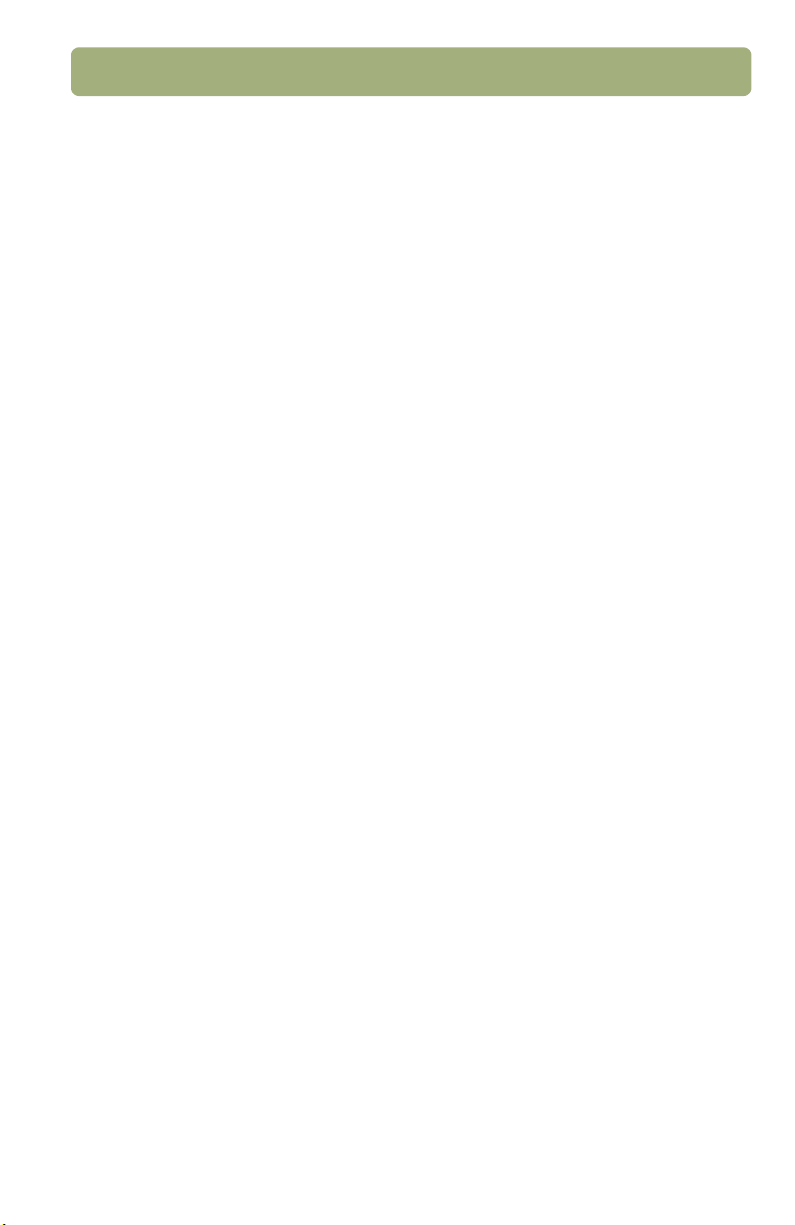
Installation et dépannage
1
Cette section explique comment installer le scanner et résoudre les problèmes
pouvant survenir au cours de l’installation. Pour tout problème d’utilisation après
l’installation, consultez la section user’s manual.
Installation du scanner et des accessoires
Avant de commencer
●
Assurez-vous que la connexion USB ou la carte SCSI est correctement
installée sur l’ordinateur. Si vous choisissez d'utiliser la connexion SCSI, vous
aurez besoin d'un câble SCSI.
●
Localisez le CD Macintosh.
3
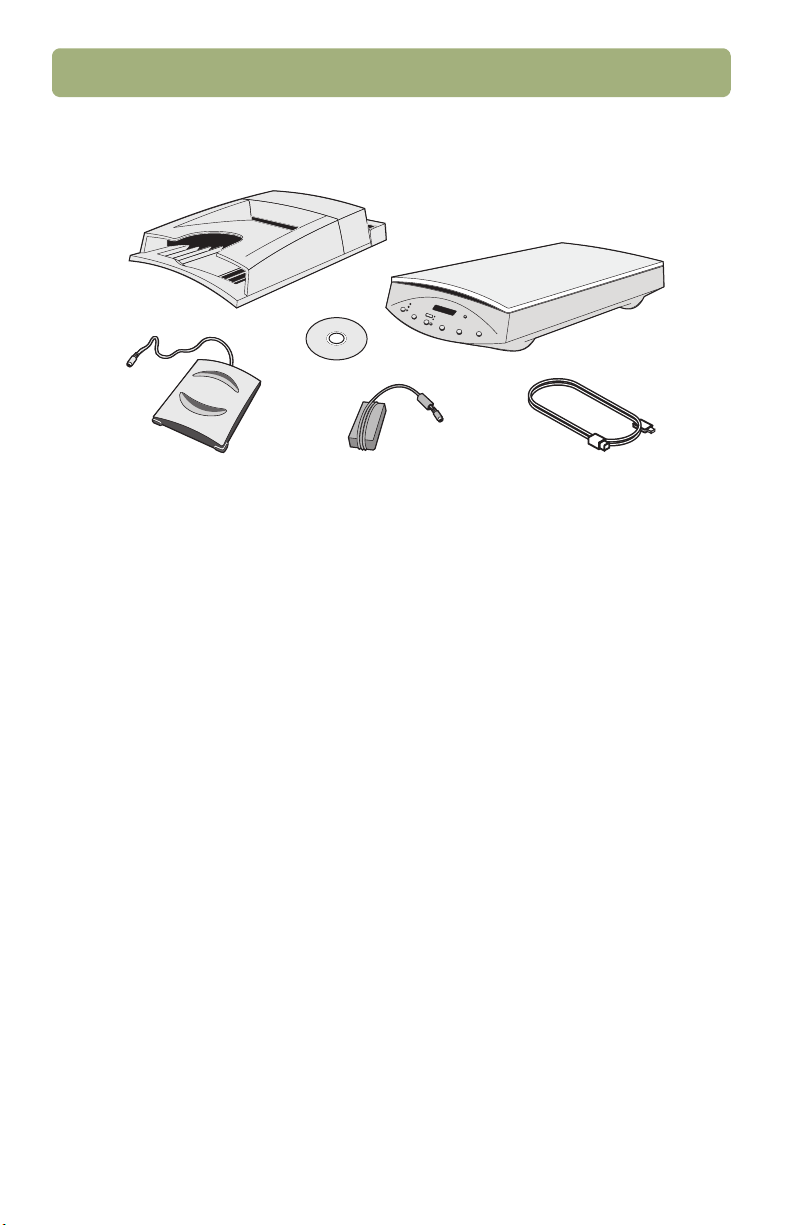
4 Installation et dépannage
1. Vérifiez le contenu du carton
BAA
CD-ROM HP PrecisionScan Pro
scanner
XPA
●
scanner HP ScanJet série 7400C
●
CD-ROM HP PrecisionScan Pro
●
bac d’alimentation automatique
(BAA) (fourni avec le modèle
cordon d’alimentation
●
câble USB
●
cordon d’alimentation
●
adaptateur de transparents/
diapositives (XPA)
7450C)
Configuration système
Voir les spécifications sur le carton d’expédition du scanner.
câble USB
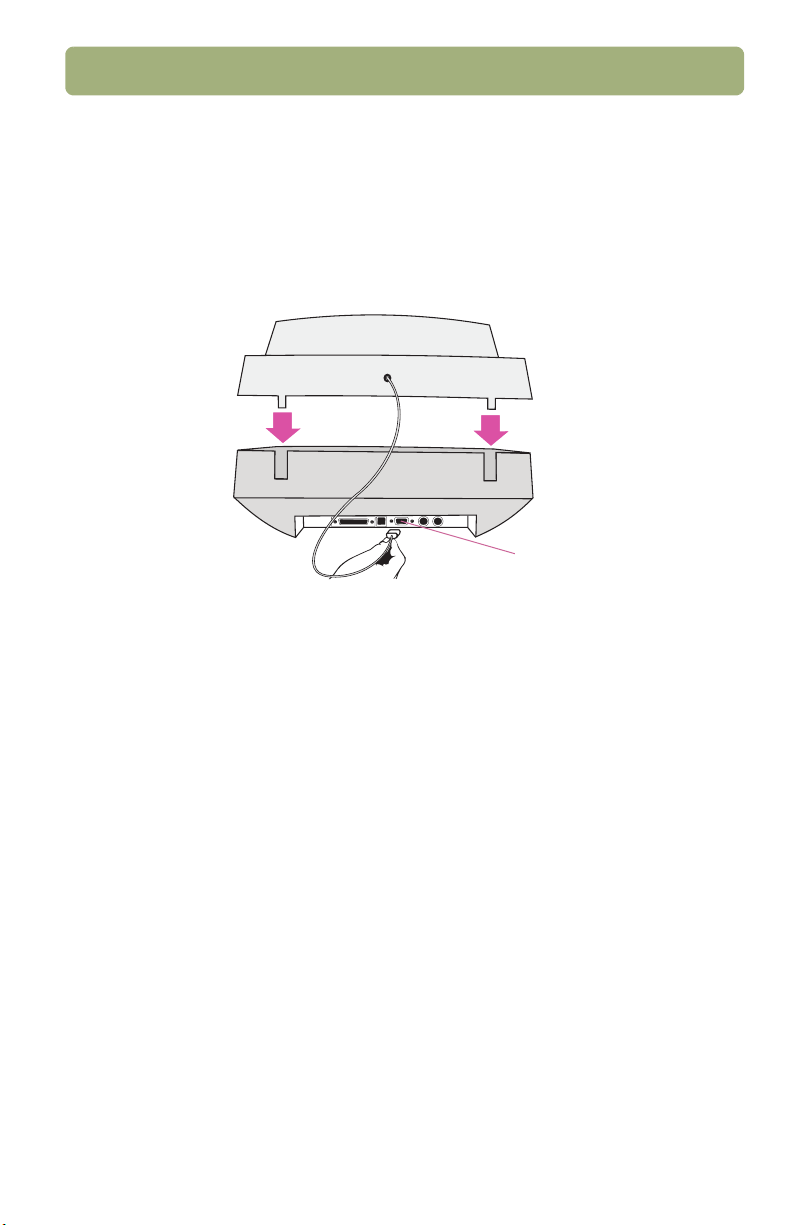
Installation et dépannage 5
2. Raccordez le BAA
Que le BAA soit fourni avec le scanner ou que vous l’ayez acheté séparément,
vous devez le raccorder au scanner. Ce bac permet de numériser plusieurs
pages.
a Retirez le film protégeant le fond du BAA.
b Raccordez le BAA au scanner.
c Branchez le câble du BAA dans le port correspondant sur le scanner.
port BAA
Voir instructions d’utilisation à la section “Using accessories” dans l’aide HP
PrecisionScan Pro.
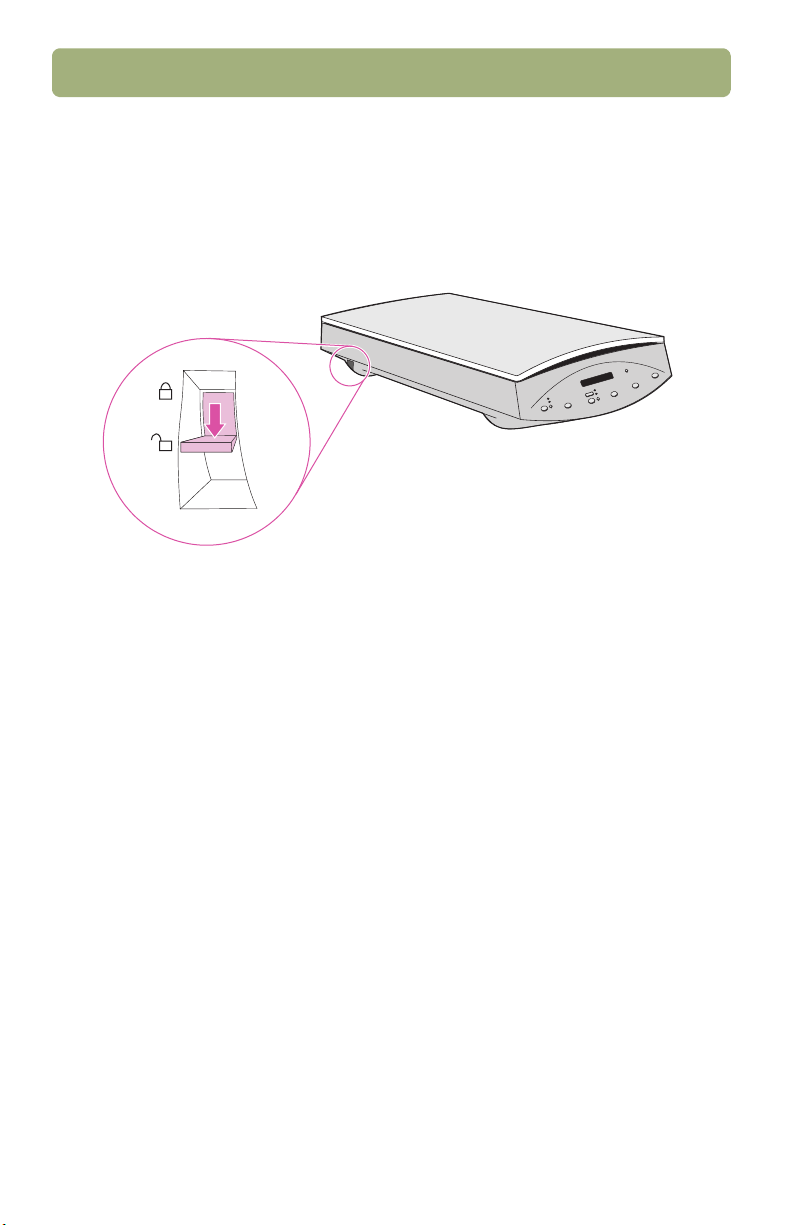
6 Installation et dépannage
3. Déverrouillez le scanner
Mettez le taquet de verrouillage en position déverrouillée en le poussant du
doigt vers le bas. S’il n’est pas complètement en position déverrouillée, un
grincement se fera entendre lorsque vous essaierez d’effectuer des
numérisations.
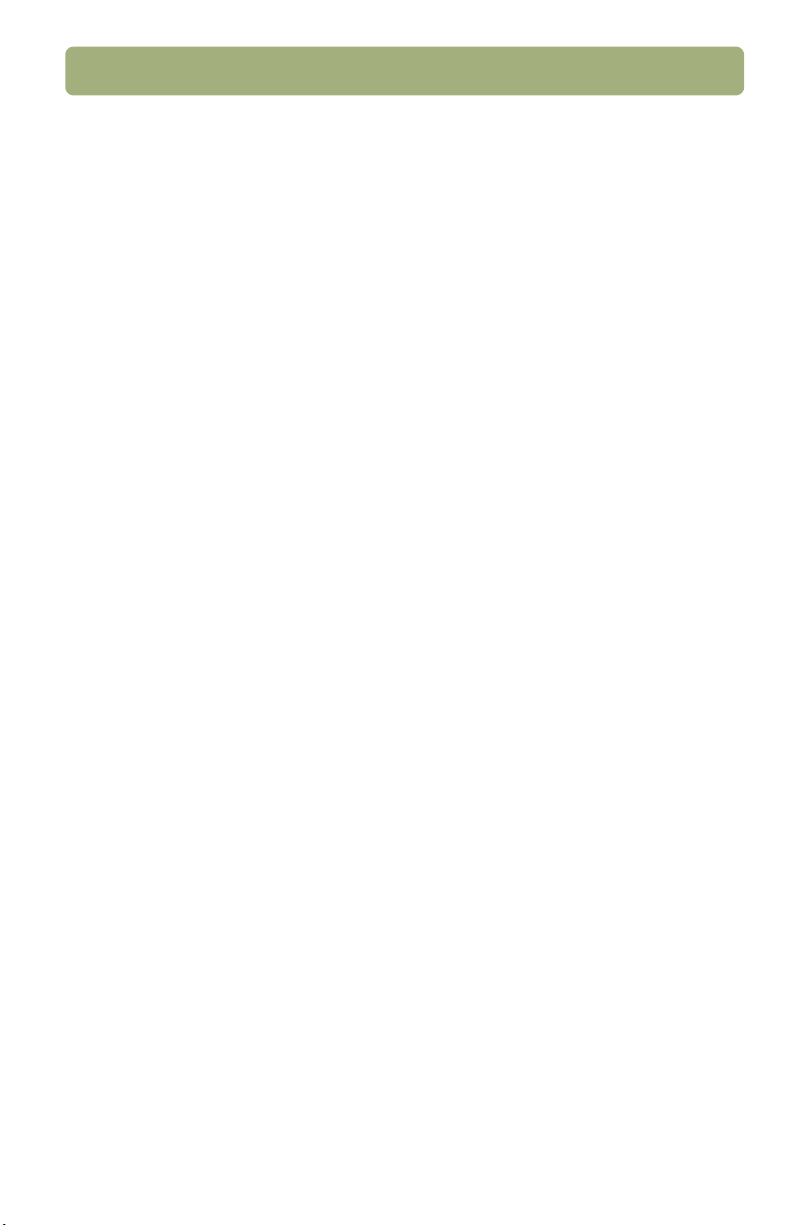
Installation et dépannage 7
4. Installez le logiciel
Installez le logiciel de numérisation avant tout autre logiciel complémentaire.
a Fermez tous les programmes ouverts.
b Insérez le CD-ROM.
La fenêtre du logiciel de numérisation HP apparaît (si ce n’est pas le cas,
double-cliquez sur l’icône du CD).
c Double-cliquez sur l’installation du logiciel de numérisation HP, puis suivez
les instructions à l’écran.
d Lorsque la boîte de dialogue d’installation principale ap paraît, sélectionnez
une option d’installation dans le menu déroulant (situé dans la partie
supérieure gauche de la boîte).
e Cliquez sur Installer.
L’installation copie les fichiers des composants sur votre ordinateur.
f Si l’installation a réussi, cliquez sur Redémarrer pour quitter l’installation et
redémarrer l’ordinateur.
-OuCliquez sur Continuer pour ajouter d’autres options d’installation depuis la
boîte de dialogue principale de l’installation.
-OuCliquez sur Quitter pour fermer l’install ation san s redémarrer l’ordinateur.
Après avoir installé le logiciel de numérisation HP, vous pouvez installer les
logiciels complémentaires.
Remarque : Pour de plus amples renseignements sur l’installation des
logiciels, voir le fichier LisezMoi Installation, sur le CD du logiciel
de numérisation HP.

8 Installation et dépannage
5. Branchez le câble d’interface
a Mettez l’ordinateur hors tension.
b Effectuez l’UNE des étapes suivantes :
●
Branchez le câble USB dans les ports USB du scanner et de l’ordinateur.
●
Branchez le câble SCSI dans les ports SCSI du scanner et de
l’ordinateur.
SCSI USB
6. Raccordez le cordon d’alimentation
a Branchez le cordon d’alimentation dans le scanner et dans un protecteur
de surtension ou une prise de terre murale facilement accessible. Le
scanner se met sous tension (il n’y a pas d’interrupteur d’alimentation).
b Mettez l’ordinateur sous tension.
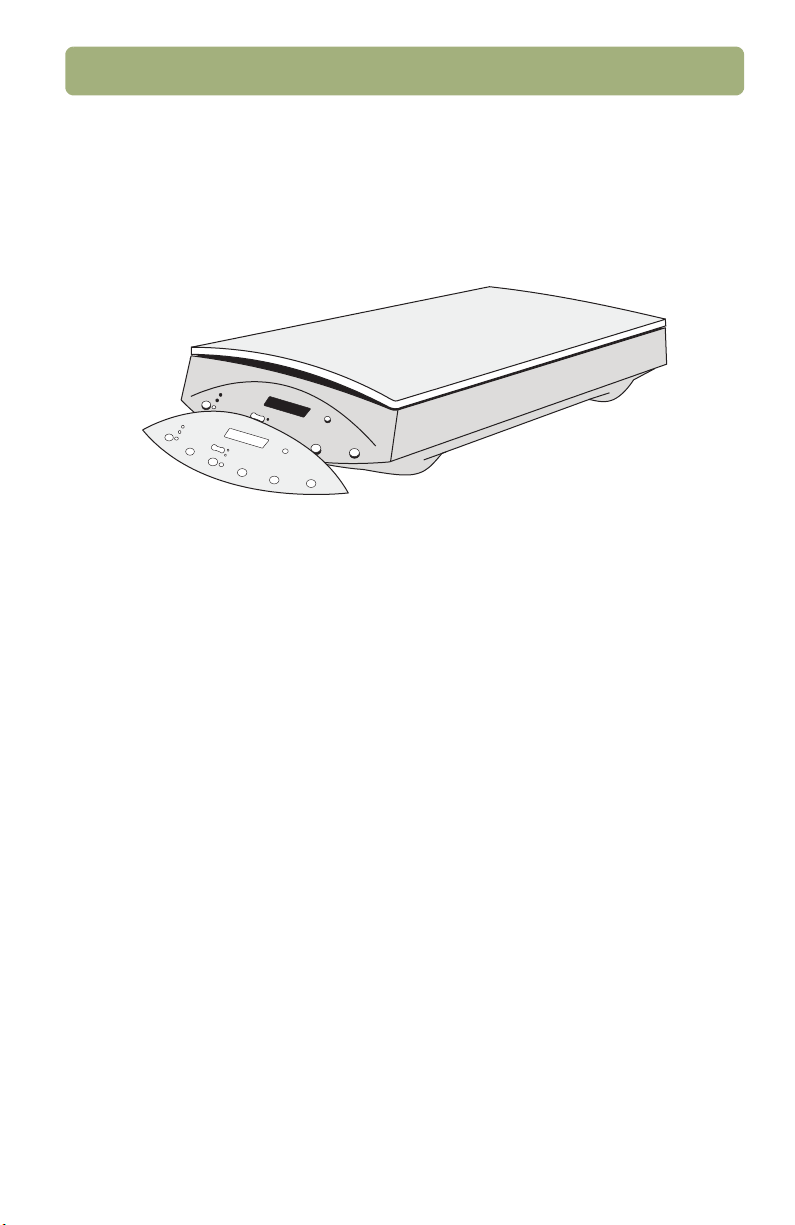
Installation et dépannage 9
7. Remplacez le cache du panneau avant (si nécessaire)
Un cache est installé sur le panneau avant du scanner. Si nécessaire,
remplacez-le par celui qui correspond à la langue de votre choix.
a Saisissez le bord inférieur du cache, au milieu, et soulevez-le doucement
pour le dégager du scanner.
b Alignez les chevilles au dos du nouveau cache sur les orifices du scanner
et enfoncez le cache en place.
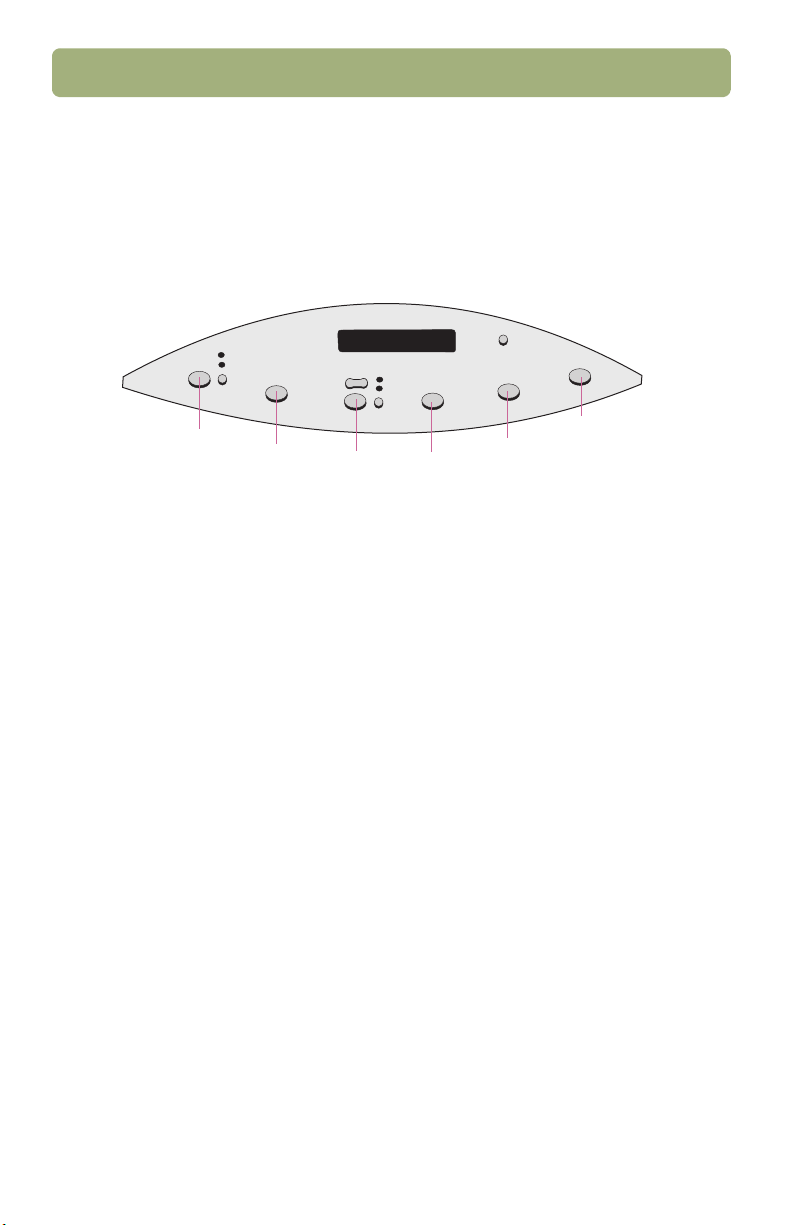
10 Installation et dépannage
Effectuez votre numérisation
Choisissez l’une de ces méthodes :
●
Boutons du scanner. Lancez la numérisation directement vers une
destination en appuyant sur l’un de ces boutons :
Messagerie
●
Logiciel HP PrecisionScan Pro. Utilisez le logiciel pour visualiser ou modifier
Télécopie
Copie
Fichier
Logiciel de
numérisation HP
Editer texte
l’image numérisée avant de l’envoyer.
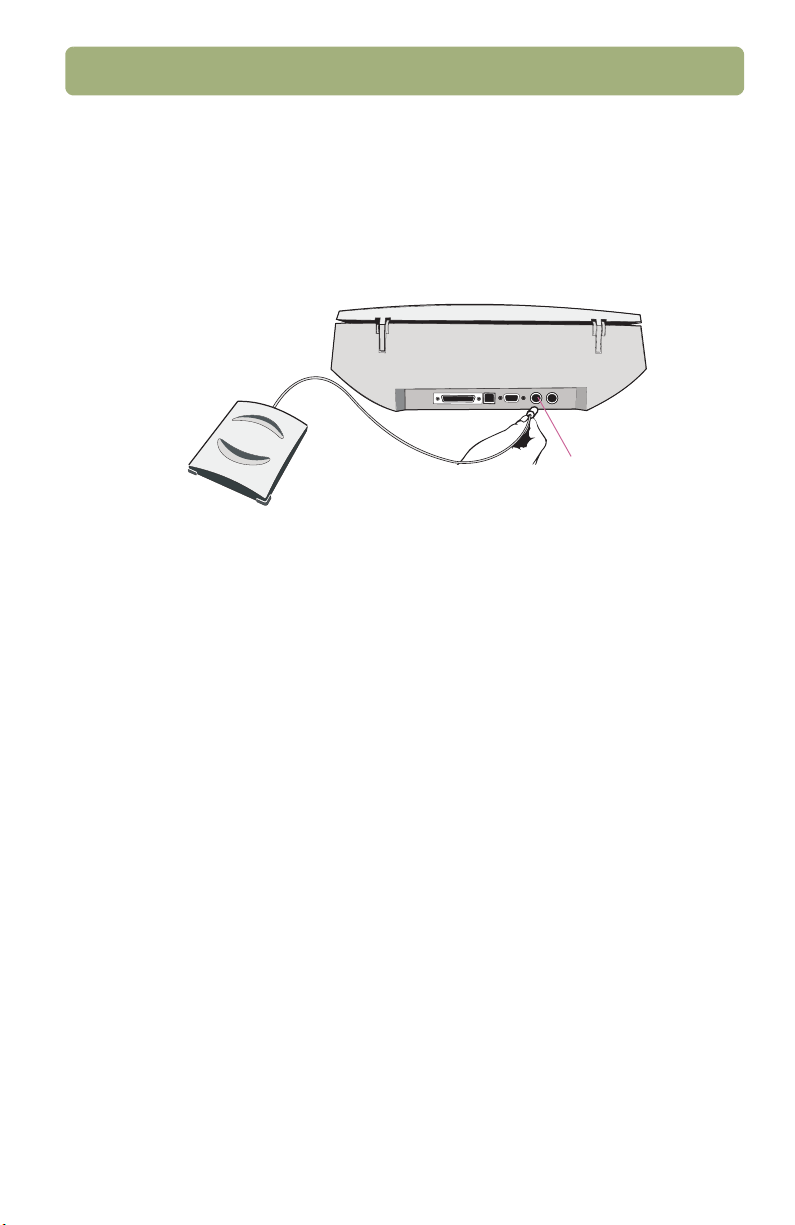
Installation et dépannage 11
Raccordez l’adaptateur de transparents (optionnel)
Utilisez l’adaptateur de transparents pour numériser des négatifs, diapositives
et autres articles transparents.
a Branchez le câble XPA dans le port correspondant sur le scanner.
Port XPA
b Redémarrez le logiciel de numérisation.
Voir instructions d’utilisation à la section “Using accessories” in the HP
PrecisionScan Pro Help .
Pour toute aide et assistance
Consultez les sources suivantes :
●
Visualisez le Tour d’horizon du produit en trois minutes au démarrage du
logiciel.
●
Pour toute aide, assistance technique et spécification liées à l’installation :
reportez-vous aux renseignements complémentaires donnés ultérieurement
dans cette section-guide.
●
Pour obtenir des conseils et des renseignements sur la numérisation et les
accessoires optionnels : visitez le site Web de HP ScanJet à
www.scanjet.hp.com.
●
Pour bénéficier de l’assistance clientèle sur le Web, visitez www.hp.com/go/
support.
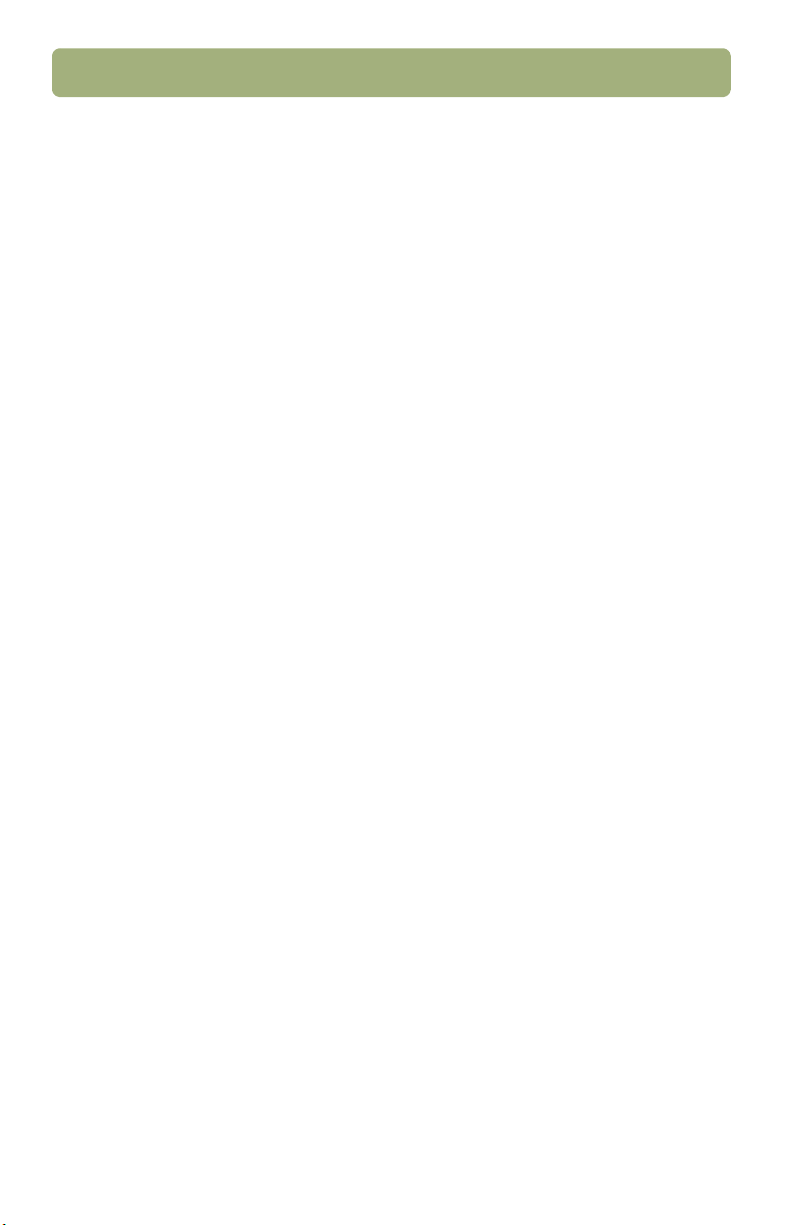
12 Installation et dépannage
Dépannage de base
Si le scanner ou le logiciel ne fonctionne pas, effectuez tout d’abord les vérifications
suivantes.
●
Vérifiez si le cordon d’alimentation est bien raccordé au scanner et à une prise
électrique vive ou un protecteur de surtension sous tension.
●
Assurez-vous que vous avez correctement et fermement connecté le scanner à
l’ordinateur par le biais d’une interface entrée/sortie USB (Universal Serial Bus)
ou SCSI. Voir "Vérification des connexions" à la page 13.
●
A l’aide de l’outil Informations système Apple, vérifiez le branchement du
scanner sur l’ordinateur. Voir "Vérification des connexions" à la page 13.
●
Si le scanner fait entendre un fort grincement, vérifiez s’il est bien déverrouillé.
Poussez le taquet vers le bas en position déverrouillée.
●
Débranchez le cordon d’alimentation du scanner et mettez l’ordinateur hors
tension. Au bout de 30 secondes, rebranchez le cordon puis remettez
l’ordinateur sous tension, dans cet ordre.
●
Si vous recevez des erreurs de fichier d’installation ou que le logiciel de
numérisation ne fonctionne pas, assurez-vous que tous les programmes sont
fermés, puis désinstallez et réinstallez le logiciel de numérisation.
●
Vérifiez si l’ordinateur satisfait à la configuration système minimale requise. Voir
les spécifications sur le carton d’expédition du scanner. Si l’espace disque dur
est insuffisant, supprimez les fichiers inutiles ou installez le logiciel sur un
lecteur de disque différent.

Installation et dépannage 13
Vérification des connexions
Le scanner peut être raccordé à l’ordinateur par une connexion USB ou SCSI.
L’interface USB est recommandée car son installation est plus simple.
Si une connexion USB ou SCSI vous pose problème, utilisez l’outil Informations
système Apple pour contrôler le branchement du scanner sur l’ordinateur.
Utilisation de la fonction Informations système Apple
Informations système Apple est un outil intégré au système d’exploitation Macintosh
qui vous procure des informations sur votre ordinateur telles que :
●
la version du système d’exploitation Macintosh utilisé par votre système
●
le nombre et le type des périphériques connectés à votre or dinateur
●
les programmes installés sur votre ordinateur
Si vous avez encore des problèmes avec l’interface USB après utilisation
d’Informations système Apple, reportez-vous à la section “Vérification de la
connexion USB” ci-dessous. Si vous avez des problèmes avec le système SCSI,
consultez "Vérification de la connexion SCSI" à la page 16.
Pour ouvrir Informations système Apple
1 Dans le menu Pomme, choisissez Informations système Apple() .
2 Cliquez sur l ’onglet Périphériques/volumes.
3 Vérifiez que le scanner figure bien dans la liste de la section USB ou SCSI de la
fenêtre, avec les autres dispositifs USB et SCSI raccordés à l’ordinateur.

14 Installation et dépannage
Vérification de la connexion USB
Ce scanner peut être raccordé à l’ordinateur par une connexion USB si les
conditions suivantes sont satisfaites :
●
L’ordinateur est équipé d’un connecteur USB à l’arrière (voir ci-dessous).
●
L’ordinateur tourne sous Mac OS 8.5.1 ou version ultérieure.
Port USB du scanner
Port USB de
l’ordinateur

Installation et dépannage 15
Pour vérifier la connexion USB
1 Fermez toutes les ap plications et éteignez l’ordinateur.
2 Vérifiez si le scanner est déverrouillé.
3 Connectez le cordon d’alimentation au scanner et à une prise électrique.
4 Mettez sous tension tous les périphériques USB externes, scanner compris.
5 Mettez l’ordinateur sous te nsion.
6 Dans le menu Pomme, cliquez sur Tableaux de bord et choisissez
Commandes HP ScanJet dans le sous-menu.
7 Dans la boîte de dialogue Commandes HP ScanJet, cliquez sur l’onglet
Général.
8 Cliquez sur USB, puis sélectionnez le numéro de modèle de votre scanner
dans la liste s’il ne l’est pas déjà (le scanner sélectionné devient le scanner par
défaut).
9 Cliquez sur Rafraîchir.
10 Appuyez sur le bouton L
OGICIEL DE NUMÉRISATION
scanner. Si le scanner est correctement connecté, le logiciel de numérisation
HP apparaît.
Si l’interface USB n’est toujours pas détectée, utilisez la connexion SCSI.
Voir "Vérification de la connexion SCSI" à la page 16.
HP situé sur l’avant du

16 Installation et dépannage
Vérification de la connexion SCSI
Vous pouvez raccorder ce scanner à un ordinateur à l'aide d'une carte et d'un câble
SCSI répondant aux conditions ci-après. Ces conditions sont identiques à celles
mentionnées sur toute notice explicative incluse dans le carton d'expédition du
scanner.
Pour toutes les cartes et câbles SCSI :
●
La carte SCSI doit être compatible avec le système d’exploitation utilisé sur
l’ordinateur.
●
La carte SCSI doit être installée avec les pilotes de logiciel appropriés. Voir la
documentation de la carte.
●
La carte SCSI doit comporter un connecteur qui soit visible à l’arrière de
l’ordinateur pour permettre le branchement d’un câble SCSI.
●
Le câble SCSI doit être doté à une extrémité d’un connecteur qui correspond au
connecteur SCSI de l’ordinateur (voir l’exemple ci-dessous).
●
L’autre extrémité du câble SCSI doit comporter un connecteur correspondant
au mini-connecteur à 50 broches haute densité du scanner (voir l’exemple cidessous).
Formes possibles du connecteur SCSI
de l’ordinateur
Connecteur SCSI du scanner

Installation et dépannage 17
Raccordement du scanner
Si vous avez d’autres périphériques SCSI à connecter à la carte SCSI, raccordez le
scanner au dernier périphérique de la chaîne. Voir la documentation accompagnant
la carte SCSI pour de plus amples renseignements.
Vérification de l’installation SCSI
Vérifiez si l’installation SCSI fonctionne correctement.
Pour vérifier l’installation SCSI
Remarque : Si un message d’erreur apparaît lorsque vous vérifiez l’installation
1 Fermez toutes les ap plications et éteignez l’ordinateur.
2 Vérifiez si le scanner est déverrouillé.
3 Connectez le cordon d’alimentation au scanner et à une prise électrique.
4 Mettez sous tension tous les périphériques SCSI externes, scanner compris.
5 Mettez l’ordinateur sous te nsion.
6 Dans le menu Pomme, cliquez sur Tableaux de bord et choisissez
Commandes HP ScanJet dans le sous-menu.
7 Dans la boîte de dialogue Commandes HP ScanJet, cliquez sur l’onglet
Général.
8 Cliquez sur SCSI, puis sélectionnez le numéro de modèle de votre scanner
dans la liste s’il ne l’est pas déjà (le scanner sélectionné devient le scanner par
défaut).
9 Appuyez sur le bouton L
scanner. Si la carte SCSI est correctement installée, le logiciel de numérisation
HP apparaît.
SCSI, suivez ses instructions.
OGICIEL DE NUMÉRISATION
HP situé sur l’avant du

18 Installation et dépannage
Dépannage de l’installation SCSI
Si le test du scanner échoue, suivez les étapes suivantes.
●
Répétez les opérations de dépannage de base. Voir "Dépannage de base" à la
page 12.
●
Veillez à ce que la chaîne SCSI ne dépasse pas 6 mètres de longueur, y
compris les câbles reliant les périphériques SCSI à l’intérieur de l’ordinateur.
●
Si d’autres périphériques SCSI sont connectés à l’ordinateur, assurez-vous que
le scanner est le dernier appareil physique de la chaîne SCSI.
●
Débranchez tous les autres périphériques SCSI et raccordez le scanner
directement à l’ordinateur pour voir si le problème se trouve au niveau du
scanner ou à celui d’un autre périphérique ou câble SCSI.
●
Le cas échéant, assurez-vous que les terminaisons des périphériques SCSI
raccordés entre l’ordinateur et le scanner sont hors tension.
●
Vérifiez s’il y a un conflit d’adresse. Voir “Changement de l’adresse SCSI” cidessous.

Installation et dépannage 19
Changement de l’adresse SCSI
L’adresse SCSI (également appelée ID SCSI) du scanner HP est prédéfinie sur 2. Si
d’autres périphériques SCSI sont raccordés à cette carte SCSI, vous devrez peutêtre changer l’adresse du scanner afin d’éviter tout conflit. Dans ce cas, suivez la
procédure suivante, mais uniquement APRES avoir installé le logiciel de
numérisation.
Pour changer l’adresse SCSI
1 Trouvez une adresse disponible en vous aidant de la documentation
accompagnant l’ordinateur. Ne choisissez pas les adresses utilisées pour la
carte SCSI, en général 7, et les lecteurs de disque dur, en général 0 ou 1.
2 Appuyez simultanément sur les touches T
ÉLÉCOPIE
et F
“Adresse SCSI : 2 ” devrait apparaître sur l’écran de panneau de commande.
3 Utilisez le bouton NOMBRE
DE
du scanner pour sélectionner un nombre
COPIES
pour l’adresse SCSI. Le numéro change sur l’écran lorsque vous appuyez sur le
bouton.
4 Pour quitter les paramètres d’adresse SCSI, appuyez sur n’importe quel bouton
du scanner, sauf celui marqué
NOMBRE DE COPIES
.
ICHIER
du scanner.

20 Installation et dépannage
Désinstallation du logiciel
L’option de désinstallation du programme de configuration permet de supprimer le
logiciel de numérisation de l’ordinateur.
Pour désinstaller le logiciel
1 Débranchez le scanner puis redémarrez l’ordinateur.
Remarque : Si vous ne débranchez pas le scanner et ne redémarrez pas
2 Insérez le CD du logiciel de numérisation HP dans le lecteur de CD-ROM de
votre ordinateur.
La fenêtre du logiciel de numérisation HP apparaît (si ce n’est pas le cas,
double-cliquez sur l’icône du CD).
3 Double-cliquez sur l’installation du logiciel de numérisation HP, puis suivez les
instructions à l’écran.
4 Lorsque la boîte de dialogue d’installation principale apparaît, sélectionnez
Désinstaller dans le menu déroulant (situé dans la partie supérieure gauche de
la boîte).
5 Cliquez sur Désinstaller.
6 Suivez les instructions affichées à l’écran.
7 A l’issue de la désinstallation, quittez l’installation.
l’ordinateur avant de désinstaller le logiciel, certains fichiers ne
seront pas supprimés de l’ordinateur lors de la désinstallation.

Assistance, garantie et spécifications 21
Assistance, garantie et
2
Cette section présente des renseignements sur l’assistance offerte pour le scanner,
sa garantie et ses spécifications.
spécifications
Assistance HP sur le Web
HP met plusieurs ressources à votre disposition sur le Web pour vous aider avec
votre scanner chaque fois que vous le désirez.
Accès aux sites Web de HP
Infos sur les produits HP
Visitez www.hp.com/go/support pour obtenir des informations sur votre scanner.
Une fois que vous accédez à la section traitant de votre modèle, vous pouvez
consulter des informations sur sa configuration et son utilisation, le téléchargement
de pilotes, la résolution de problèmes, la commande de produits et la garantie.
Site Web de HP ScanJet
Visitez www.scanjet.hp.com pour obtenir:
●
des conseils pour utiliser votre scanner de manière plus efficace et plus
créative,
●
des logiciels et des mises à jour de pilotes HP ScanJet.
Assistance HP
Si vous ne trouvez pas la réponse à votre question dans les sites indiqués plus haut,
visitez www.hp.com/cposupport/mail_support.html. Vous y apprendrez comment
contacter HP par messagerie électronique, téléphone et autres moyens.

22 Assistance, garantie et spécifications
Accès aux sites Web associés
Les liens aux sites Web de parties tierces sont fournis uniquement pour votre
commodité. HP n’a pas examiné tous les sites de ces parties tierces et ne contrôle
ni n’est responsable d’aucun de ces sites ou de leur contenu. Par conséquent, HP
n’avalise ou ne fait aucune déclaration à leur sujet ou sur toute information, logiciel
ou autre produit ou matériau trouvé sur ces sites, ni sur les résulta ts po uvant
découler de leur utilisation. Si vous décidez d’accéder à l’un de ces sites, sachez
que vous le faites à vos risques et périls.
Site Web de ConnectCom Solutions
Si vous devez installer une carte SCSI sur l’ordinateur pour le raccorder au scanner,
HP recommande d’acheter et d’installer une carte SCSI ConnectCom Solutions.
Visitez le site Web de ConnectCom Solutions pour en savoir plus sur la carte SCSI
recommandée ou pour identifier et télécharger ses pilotes actualisés.
www.connectcom.net/products/hpscannersol.html

Assistance, garantie et spécifications 23
Assistance clientèle HP
Pour obtenir de l’aide et des services pour votre scanner, vous pouvez aussi
contacter HP par téléphone ou par courrier. Les prix, la disponibilité et les heures
d’assistance sont sujets à des modifications sans préavis.
Comment HP peut vous aider
La ligne directe d’assistance de HP permet de résoudre des problèmes liés à:
●
la préparation
●
l’installation
●
la configuration
●
l’utilisation
Pour toute question portant sur les systèmes d’exploitation ou les configurations de
réseau, contactez votre point d’achat ou le service d’assistance interne. Pour obtenir
de l’aide concernant un matériel ou des logiciels d’une autre marque que HP,
veuillez contacter le fabricant du produit en question.
Avant d’appeler
Veuillez tenir les renseignements suivants à votre disposition lors de l’appel:
●
numéro de série (situé sur l’arrière ou le dessous du scanner)
●
nom du produit
●
date d’achat

24 Assistance, garantie et spécifications
Assistance clientèle aux Etats-Unis
Assistance téléphonique gratuite pendant un an
Pendant l’année suivant la date d’achat, vous bénéficiez d’une assistance
téléphonique gratuite. S’il s’agit d’une communication interurbaine, les frais d’appel
interurbain vous seront facturés.
Composez le (208) 323-2551.
Notre personnel d’assistance se tient à votre disposition de 6 h à 20 h (heure des
Rocheuses), du lundi au vendredi, et de 9 h à 16 h le samedi.
Après la première année
Composez le (900) 555-1500.
Les frais d’assistance sont de 2,50 dollars par minute (25 dollars maximum) et sont
portés sur votre facture de téléphone. Ces frais ne commencent à vous être facturés
que lorsque vous êtes en liaison avec un technicien.
Si vous pensez que votre produit HP a besoin d’être réparé, appelez le centre
d’assistance clientèle qui vous aidera alors à déterminer s’il doit effectivement l’être
et vous indiquera un site de réparation. Sinon, contactez le magasin où vous avez
acheté le produit. Vous pouvez également visiter www.hp.com/cpso-support/guide/
psd/repairhelp.html pour connaître le bureau de ventes et de services après-ventes
le plus proche.
Assistance clientèle à travers le monde
Si vous avez besoin d’aide concernant votre produit HP, veuillez composer le
numéro de téléphone, indiqué ci-dessous, du centre d’assistance clientèle de votre
pays. L’assistance téléphonique est gratuite pendant 90 jours en Asie et dans la
région Pacifique sud et pendant 30 jours en Europe, au Moyen-Orient et en Afrique.
Si vous pensez que votre produit HP a besoin d’être réparé, appelez le centre
d’assistance clientèle qui vous aidera alors à déterminer s’il doit effectivement l’être
et vous indiquera un site de réparation. Sinon, contactez le magasin où vous avez
acheté le produit. Vous pouvez également visiter www.hp.com/cpso-support/guide/
psd/repairhelp.html pour connaître le bureau de ventes et de services après-ventes
le plus proche.

Assistance, garantie et spécifications 25
Si le numéro indiqué ci-dessous a changé, visitez www.hp.com/cposupport/
mail_support.html pour trouver les nouvelles coordonnées.
Afrique du Sud
086 000 1030 (RSA)
+27-11 258 9301 (en dehors de
RSA)
Allemagne
+49 (0)180 52 58 143 (24 PF/min)
Argentine
(5411) 4778 8380
0810 555 5520 (clientes del interior)
Australie
+61 (3) 8877 8000
Autriche
+0810 00 6080
Belgique
Néerlandais: +32 (0)2 626 8806
Français: +32 (0)2 626 8807
Brésil
(11) 3747 7799 (Grande São Paulo)
0800 157 751 (Demais regioes)
Canada
905 206 4663 (pendant la période de
garantie)
877 621 4722 (après la période de
garantie)
Corée (République)
+82 (2) 3270 0700 (Séoul)
080 999 0700 (en dehors de Séoul)
Danemark
+45 39 29 4099
Emirats Arabes Unis
971 4 883 8454
Espagne
+34 902 321 123
Etats-Unis
(208) 323-2551
Finlande
+358 (0)203 47 288
France
+33 (0)1 43 62 34 34
Grèce
+30 (0)1 619 64 11
Guatemala
1 800 999 5305
Hong Kong
+852 800 967729
Chili
800 22 5547 (Post-sales Business
Computing)
800 360 999 (Post-sales Home
Computing)
Chine
+86 (10) 6564 5959
Colombie
+9 800 919 477
Hongrie
+36 (0)1 382 1111
Inde
+91 11 682 6035
Indonésie
+62 (21) 350 3408
Irlande
+353 (0)1 662 5525

26 Assistance, garantie et spécifications
Israël
+972 (0)9 952 48 48
Italie
+39 02 264 10350
Japon
+81 3 3335 8333
Malaisie
+60 (3) 295 2566 (Kuala Lumpur)
1 300 88 00 28 (Penang)
Mexique
52 58 9922 (Mexico)
01-800-472-6684 (en dehors de
Mexico)
Moyen-Orient/Afrique
+44 (0) 207 512 52 02
Nouvelle-Zélande
+64 (9) 356 6640
Norvège
+47 22 11 6299
Pays-Bas
+31 (0)20 606 8751
Pérou
0 800 10111
Philippines
+63 (2) 867-3551
Pologne
+48 022 865 98 00
République Tchèque
+42 (0)2 6130 7310
Royaume-Uni
+44 (0)207 512 52 02
Russie (Fédération)
+7 095 797 3520 (Moscou)
+7 812 346 7997 (St. Pétersbourg)
Singapour
+65 272 5300
Suède
+46 (0)8 619 2170
Suisse
+41 (0)848 80 11 11
Taïwan
+886 (2) 2717 0055
Thaïlande
+66 (2) 661 4000 (Bangkok)
+66 (53) 357990 (Chiang-Mai)
Turquie
+90 212 221 69 69
Ukraine
+7 (380-44) 490-3520
Vénézuela
800 47 777
Vietnam
+84 (0)8 823 4530
Portugal
+351 21 3176333
Porto Rico
1 877 232 0589

Assistance, garantie et spécifications 27
Déclaration de garantie
DECLARATION DE GARANTIE LIMITEE DE HEWLETT-PACKARD
PRODUIT HP
Scanner HP ScanJet 7400C, 7450C,
7490C et/ou bac d’alimentation
automatique HP ScanJet et/ou
adaptateur de transparents
HP ScanJet
HP garantit au client et utilisateur final que le matériel, les accessoires et les
1
fournitures HP sont exempts de tout défaut de matériau et de fabrication, à
compter de la date d’achat, pour la période indiquée ci-dessus. Si de tels
défauts sont notifiés à HP au cours de la période de garantie, HP s’engage, à
son entière discrétion, à réparer ou remplacer les produits qui sont
effectivement défectueux. Les produits de remplacement peuvent être soit
neufs, soit comme neufs.
HP garantit que le logiciel HP , s’il est correctement installé et utilisé, ne tombera
2
pas en panne en exécutant ses instructions de programmation après la date
d’achat, pour la période indiquée ci-dessus, en raison de défauts de matériau et
de fabrication. Si de tels défauts sont notifiés à HP au cours de la période de
garantie, HP s’engage à remplacer le logiciel qui n’exécute pas ses instructions
de programmation en raison de tels défauts.
HP ne garantit pas que le fonctionnement des produits HP sera ininterrompu ou
3
sans erreur. Si HP est incapable, dans un délai raisonnable, de réparer ou
remplacer un produit dans un état tel que garanti, le client aura droit au
remboursement du prix d’achat dès le prompt renvoi du produit.
Les produits HP peuvent contenir des pièces remanufacturées dont la
4
performance équivaut à celle de pièces neuves ou qui ont été soumises à un
emploi fortuit.
La garantie ne couvre pas les défauts causés par (a) un entretien ou un
5
étalonnage incorrect ou inadéquat, (b) des logiciels, interfaces, pièces ou
fournitures qui ne sont pas fournis par HP , (c) une modification non autorisée ou
un mauvais usage, (d) une exploitation non conforme aux spécifications
environnementales publiées pour le produit, ou (e) une mauvaise préparation
ou un mauvais entretien du site.
DANS LES LIMITES AUTORISEES PAR LA LOI LOCALE, LES GARANTIES
6
CI-DESSUS SONT EXCLUSIVES ET AUCUNE AUTRE GARANTIE OU
CONDITION ECRITE OU ORALE N’EST FAITE, EXPRESSEMENT OU
IMPLICITEMENT ; DE PLUS, HP DENIE SPECIFIQUEMENT LES
GARANTIES OU CONDITIONS TACITES DE COMMERCIALISATION, DE
QUALITE SATISFAISANTE ET D’ADAPTATION A UN USAGE P ARTICULIER.
Certains pays, états ou provinces n’autorisant pas les limitations sur la durée
DUREE DE LA GARANTIE LIMITEE:
1 an

28 Assistance, garantie et spécifications
d’une garantie tacite, la limitation ou exclusion susmentionnée peut ne pas
s’appliquer à votre cas. Cette garantie vous accorde des droits spécifiques et il
se peut que vous ayez d’autres droits qui varient d’un pays, état ou province à
un autre.
La garantie limitée de HP est valide dans tous les pays ou localités où HP offre
7
des services d’assistance pour ce produit et où HP a commercialisé ce produit.
Le niveau de service sous garantie dont vous bénéficiez peut varier en fonction
des normes locales. HP ne modifiera pas la forme, le réglage ou la fonction du
produit pour le faire fonctionner dans un pays dans lequel il n’a jama is été
censé fonctionner pour des raisons légales ou réglementaires.
DANS LES LIMITES AUTORISEES PAR LA LOI LOCALE, LES
8
RESSOURCES MENTIONNEES DANS CETTE DECLARATION DE
GARANTIE SONT LES SEULS RECOURS DU CLIENT. EXCEPTION FAITE
DES INDICATIONS CI-DESSUS, EN AUCUN CAS HP OU SES
FOURNISSEURS NE SAURONT ETRE TENUS RESPONSABLES EN CAS
DE PERTE DE DONNEES OU POUR TOUT DOMMAGE DIRECT,
PAR TICULIER, INDIRECT, CONSECUTIF (Y COMPRIS MANQUE A GAGNER
OU PERTE DE DONNEES) OU AUTRE, QU’IL SOIT BASE SUR LE
CONTRAT, LE DELIT CIVIL OU AUTREMENT. Certains pays, états ou
provinces n’autorisant pas l’exclusion ou la limitation des dommages indirects
ou consécutifs, la limitation ou exclusion susmentionnée peut ne pas
s’appliquer à votre cas.
LES TERMES DE LA GARANTIE DE CETTE DECLARATION, SAUF DANS
9
LES LIMITES LEGALEMENT AUTORISEES, N’EXCLUENT, NE LIMITENT OU
NE MODIFIENT PAS LES DROITS OBLIGATOIRES PREVUS PAR LA LOI,
APPLICABLES A LA VENTE DE CE PRODUIT, ET CONSTITUENT UN
COMPLEMENT A CES DROITS.
Services de réparation du matériel
Si vous pensez que votre scanner, BAA ou adaptateur de transparents a besoin
d’être réparé, appelez le centre d’assistance clientèle qui vous aidera alors à
déterminer s’il doit effectivement l’être et vous indiquera un site de réparation.
Consultez la section "Assistance clientèle HP" on page 23. Sinon, contactez le
magasin où vous avez acheté le produit. Vous pouvez égal ement visiter
www.hp.com/cpso-support/guide/psd/repairhelp.html pour connaître le bureau de
ventes et de services après-ventes le plus proche.
Le service est gratuit pendant la période de garantie. Tout service assuré après la
période de garantie vous sera facturé.

Assistance, garantie et spécifications 29
Spécifications
Spécifications environnementales
Scanner
Température
Fonctionnement:: 10° à 35° C
(50° à 95° F)
Stockage: -40° à 60° C
(-40° à 140° F)
Humidité
Fonctionnement: 15% à 80%
sans condensation 10° à 35° C
(50° à 95° F)
Stockage: jusqu’à 90 %
(0° à 70° C)
XPA
Température
Fonctionnement: 10° à 35° C
(50° à 95° F)
Stockage: -40° à 60° C
(-40° à 140° F)
Humidité
Fonctionnement: 15% à 80%
sans condensation
(10° à 35° C)
Stockage: 10 % à 90 %
(0° à 70° C)
BAA
Température
Fonctionnement: 10° à 35° C
(50° à 95° F)
Stockage: -40° à 60° C
(-40° à 140° F)
Humidité
Fonctionnement: 10 % à 80 %
sans condensation
(10° à 35° C)
Stockage: 10 % à 90 %
(0° à 40° C)

30 Assistance, garantie et spécifications
Spécifications du produit
Scanner
Caractéristique Spécification
Type de scanner A plat
Taille maximale de
l’article
Elément de
216 sur 356 mm,
ou largeur de format Letter sur longueur de format Legal
Dispositif à couplage de charge
numérisation
Interface USB ou SCSI
Résolution optique 2400 ppp
Résolution au choix 12 à 999 999 ppp avec mise à l’échelle de 100 %
Traitement d’image
(options)
Juxtaposition, établissement du seuil, mise à l’échelle,
interpolation, ajustement du gamma, ajustement de la matrice
Tension ca 100 à 240 Vca, 50 à 60 Hz
Consommation
d’énergie
22 W maximum, 10 W en mode veille, conforme à E
®
S
TAR
NERGY STAR
. (E
®
est une marque de service déposée
américaine de la United States Environmental Protection
Agency.)
En tant que partenaire E
NERGY STAR
Hewlett-Packard Company a déterminé que
ce produit satisfaisait aux exigences
E
NERGY STAR
®
relatives au rendement
énergétique.
Poids 5,6 kg
NERGY
®
,

Assistance, garantie et spécifications 31
BAA
Caractéristique Spécification
Taille 535 sur 290 sur 90 mm
Poids 2,20 kg
Capacité du bac à
papier
50 feuilles de 75 g/m
2
Taille maximale du
216 sur 356 mm
papier
Taille minimale du papier 210 sur 149 mm
Grammage maximal du
105 g/m
2
papier
Grammage minimal du
60 g/m
2
papier
Courant nécessaire 420 mA (24 Vcc) en moyenne
Vitesse C7716B: 15 ppm pour des feuilles de format 216 sur 279 mm
XPA
Caractéristique Spécification
Taille 330 sur 235 sur 88 mm sur 88,9 mm
(13,0 sur 9,25 sur 3,54 sur 3,50 pouces)
Poids 0,95 kg
Courant nécessaire 120 Vca (60 Hz)

32 Assistance, garantie et spécifications
Réglementations
Déclaration allemande sur le niveau sonore
La Déclaration allemande sur le niveau sonore est obligatoire en Allemagne.
Elle indique les niveaux sonores émis.
Scanner
Geräuschemission
LpS < 70 dB
am Arbeitsplatz
normaler Betrieb
nach DIN 45635 T. 19
Die Daten sind die Ergebnisse von
Typenprüfungen
BAA
Geräuschemission
LpS < 70 dB
am Arbeitsplatz
normaler Betrieb
nach DIN 45635 T. 19
Die Daten sind die Ergebnisse von
Typenprüfungen

Assistance, garantie et spécifications 33
Déclaration de conformité de la FCC (scanner)
Nom du fournisseur: Hewlett-Packard Company
Adresse du fournisseur:Colorado Digital Imaging
Personne à contacter: Directeur de la réglementation du CDI
Téléphone: 970-350-4000
Nom du produit: HP ScanJet 7400C, HP ScanJet 7450C, HP ScanJet 7490C
Numéro de modèle: C7710A (scanner de base), C7717A ou C7718A (modèle mondial),
Options du produit: C7671B (adaptateur de transparents) ; C7716B (bac d’alimentation
Le fournisseur susmentionné déclare que les tests effectués sur ce produit ont déterminé qu’il
est conforme aux prescriptions des unités numériques de classe B, telles que spécifiées à
l’article 15 des normes de la FCC (Commission fédérale des communications). Son utilisation
est soumise aux deux conditions suivantes: (1) Cet appareil ne peut pas provoquer
d’interférences nuisibles, et (2) cet appareil doit accepter les interférences reçues, y compris
celles qui risquent de compromettre son fonctionnement.
Ces prescriptions sont destinées à assurer une protection raisonnable contre les interférences
en zone résidentielle. Cet équipement produit, utilise et peut émettre de l’énergie sous forme
de fréquences radio et, s’il n’est pas installé et utilisé conformément au mode d’emploi, il
risque de brouiller les communications radio. Toutefois, l’absence d’interférences avec les
réceptions radio et télévision n’est pas garantie. Si cet équipement brouille effectivement les
communications, ce que l’utilisateur peut vérifier en le mettant hors puis sous tension, il est
conseillé de prendre une ou plusieurs des mesures suivantes pour tenter de remédier à ce
problème:
● Changer l’orientation ou l’emplacement de l’antenne de réception.
● Eloigner l’équipement du récepteur.
● Brancher l’équipement dans la prise d’un circuit autre que celui du récepteur.
● Contacter le distributeur ou un technicien radio/télévision expérimenté.
Toute modification apportée à cet équipement non expressément autorisée par HP risque
d’annuler le droit de l’utilisateur de le faire fonctionner. Seuls les câbles, connecteurs, cordons
d’alimentation et accessoires fournis avec cet équipement ou expressément autorisés par
Hewlett-Packard peuvent être utilisés.
Rapport du test classé: C7710-1
Date: Février 2001
700 71st Avenue
Greeley, CO 80634
Etats-Unis
C7713A ou C7715A (modèle commercial aux Etats-Unis), C7712A
ou C7714A (modèle au détail aux Etats-Unis)
automatique ; peut comporter différents suffixes)

34 Assistance, garantie et spécifications
Déclaration de conformité de l’UE (scanner)
Conformément à ISO/IEC Guide 22 et EN 45014:
Nom du fournisseur Hewlett-Packard Company
Adresse du fournisseur Colorado Digital Imaging
700 71st Avenue
Greeley, Colorado 80634
Etats-Unis
déclare que le produit:
Nom du produit Scanner HP ScanJet 7400C, HP ScanJet 7450C, HP ScanJet
7490C
Numéro(s) de modèle C7710A (scanner de base), C7717A ou C7718A (modèle mondial),
C7713A ou C7715A (modèle commercial aux Etats-Unis), C7712A
ou C7714A (modèle au détail aux Etats-Unis)
Options du produit C7671B (adaptateur de transparents) ; C7716B (bac d’alimentation
automatique ; peut comporter différents suffixes)
est conforme aux spécifications de produit suivantes:
Sécurité EN 60950:1992+A1:1992+A2:1993+A3:1995+A4:1996 +A11:1997
EN 60825-1: 1994 Classe 1
CEM CISPR 22: 1993+A1+A2, Classe B/ EN55022:1994+A1+A2,
Classe B
IEC 1000-3-2: 1995/EN61000-3-2: 1995 Classe A
IEC 1000-3-3: 1994/EN61000-3-3: 1995
EN 50082-1: 1997/EN 55024: 1998
EN/IEC 61000-4-2, 4 kV CD, 8 kV AD
EN/IEC 61000-4-3, 3 V/m
EN/IEC 61000-4-4, 1 kV sur secteur électrique
EN/IEC 61000-4-5, transitoires haute énergie
EN/IEC 61000-4-6
EN/IEC 61000-4-8
EN/IEC 61000-4-11
Renseignements complémentaires:
Le produit ci-joint est conforme aux stipulations de la Directive sur les basses tensions 73/23/
EEC et de la Directive CEM 89/336/EEC et de ce fait, il porte l’estampille CE. Les voyants DEL
de ce produit sont de type Classe 1 conformément à EN60825-1.
Greeley, Colorado, Etats-Unis, février 2001

Assistance, garantie et spécifications 35
Programme HP de gérance environnementale
Protection de l’environnement
Hewlett-Packard Company a pris l’engagement de fournir des produits de qualité
d’une manière respectant l’environnement. Ce produit est équipé d’attributs destinés
à réduire au minimum son impact sur notre environnement.
Consommation d’énergie
La consommation d’énergie diminue significativement en mode de faible puissance,
ce qui épargne les ressources naturelles et permet de réaliser des économies sans
altérer la haute performance de ce produit. Ce produit présente les qualités requises
par le programme E
encourager le développement d’équ ipements de bureau économes en énergie.
En tant que partenaire E
ce produit satisfaisait aux exigences E
énergétique. Pour de plus amples renseignements, voir http://www.epa.gov/
energystar/.
NERGYSTAR
NERGYSTAR
®
, qui est un programme bénévole destiné à
®
, Hewlett-Packard Company a déterminé que
NERGYSTAR
®
relatives au rendement
Plastiques
Les pièces en matière plastique de plus de 25 g portent un marquage conforme aux
normes internationales destiné à faciliter l’identification des plastiques en vue du
recyclage des produits usagés.

36 Assistance, garantie et spécifications
Démontage/Mise au rebut
Ce produit HP (scanner HP ScanJet série 7400C) est équipé de dispositifs de
fixation courants et de pièces emboîtées qui facilitent son démontage et offrent
diverses possibilités de mise au rebut du produit usagé.
Spécifications relatives au bruit acoustique
Ce produit HP (scanner HP ScanJet série 7400C) présente les niveaux de
puissance sonore suivants:
Remarque :
Catégorie Spécification
Bruit acoustique <70 dBa
Mode de fonctionnement <4 B LWAd
Ces spécifications indiquent les niveaux de puissance sonore
lorsque l’appareil n’est pas équipé d’accessoires.
(Puissance sonore déclarée suivant normes ISO 7779 et ISO
9926)
Matières à diffusion restreinte
Ce produit HP (scanner HP ScanJet série 7400C) contient une double lampe à
vapeur de mercure (fluorescence par cathode froide) contenant < 5 mg de mercure.
Dans certaines régions du monde, HP propose des programmes de retour des
produits usagés. Pour savoir si l’un de ces programmes existe dans votre région,
veuillez contacter le bureau de ventes HP le plus proche.
AVERTISSEMENT !
Ce produit contient du mercure. Veillez à le mettre
correctement au rebut après usage.

Assistance, garantie et spécifications 37
Recyclage des matériaux
Dans certaines régions du monde, HP propose des programmes de retour des
produits usagés. Pour savoir si l’un de ces programmes existe dans votre région,
veuillez contacter le bureau de ventes HP le plus proche.
Les produits renvoyés à HP sont réutilisés, recyclés ou mis au rebut de manière
responsable. Tous les mois, HP réutilise ou recycle plus de 1,6 million kg de
matériaux dans ses centres de récupération de Grenoble (France), Boeblingen
(Allemagne) et Roseville (Californie, Etats-Unis). Cela représente, en poids, 99 %
des matières qui nous sont renvoyées par nos clients et par nos unités d’activité.

38 Assistance, garantie et spécifications

39

